
kkcapture录像软件
v2.8.8.5 官方最新版- 软件大小:16.61 MB
- 软件语言:简体中文
- 更新时间:2021-03-16
- 软件类型:游戏软件 / 游戏软件
- 运行环境:WinXP, Win7, Win10
- 软件授权:免费软件
- 官方主页:http://www.kklxj.com
- 软件等级 :
- 软件厂商:杭州凯凯科技有限公司
- 介绍说明
- 下载地址
- 精品推荐
- 相关软件
- 网友评论
kk录像机电脑版是一款简单易上手的视频录制工具,录制模式丰富,深受广大玩家喜爱的辅助方法,帮助玩家在展示自己的神操作时快速的将技能过程全部记录下来。
kkcapture官方版简介
kkcapture 适用于任何一款采用directx或opengl技术的游戏,支持窗口录制和全屏录制,包括视频录制、游戏截图、帧率显示,是广大游戏视频制作者非常热爱的视频录制软件。支持在游戏左上角显示帧(fps),通过它您可以实时感知游戏的运行效果。

kkcapture最新版特点
-支持截图、帧率显示
轻松截取视频画面,实时显示游戏帧率
-高清录像、流畅不卡
高清画面,生成文件小;流畅不卡,录像不限时
-支持各种游戏录制
支持网络游戏、网页游戏、单机游戏,以及各种2d、3d游戏录制
-支持屏幕录像、视频录像
支持桌面、优酷等网络视频、本地播放视频、qq等聊天视频录像
kkcapture录声音
录音种类:
录制电脑、系统播放的声音
录制麦克风、话筒声音
同时录制电脑声音和麦克风声音
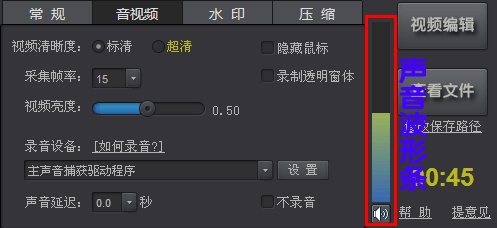
录音设置
点【设置】按钮,然后按说明设置。 操作步骤:
win7、win8系统录音
win7、win8系统如何录制电脑声音?
第一步:打开‘声音’面板:鼠标右键点击桌面右下角的小喇叭,选择‘录音设备’。
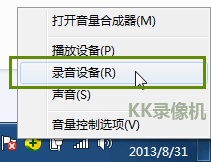
第二步:查看设备中是否存在‘立体声混音’。若没有,空白处点击右键,选择‘显示禁用的设备’,设备中会出现‘立体声混音’、‘stereo mix’、‘录制播放’、‘recording mixer’、‘您听到的声音’、‘analog mix’等类似选项。(若没有混音设备,则尝试下载驱动人生更新声卡驱动,更新完毕重启电脑后即可看到混音设备;若依然没有混音,说明该声卡硬件不能录制电脑声音)

第三步:右键点击‘立体声混音’-‘启用’。再右键点击‘立体声混音’,-‘设置为默认设备’。
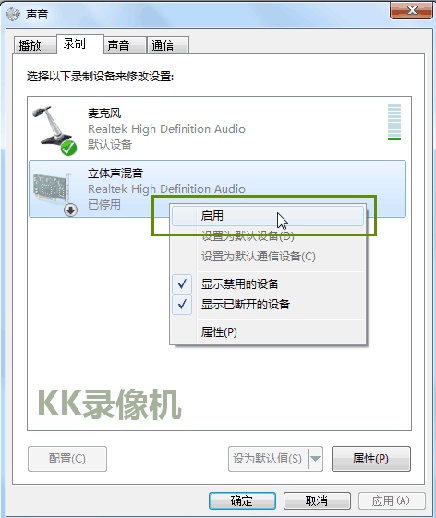
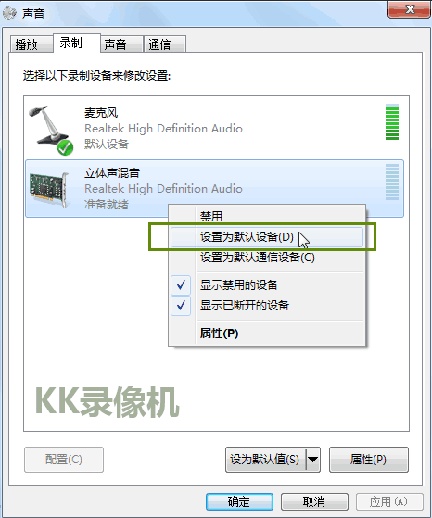
第四步:双击‘立体声混音’-‘属性’-‘级别’,音量调至70~100间,小喇叭处于开启状态。同时鼠标左键点击桌面右下角的小喇叭,调高外放设备音量。
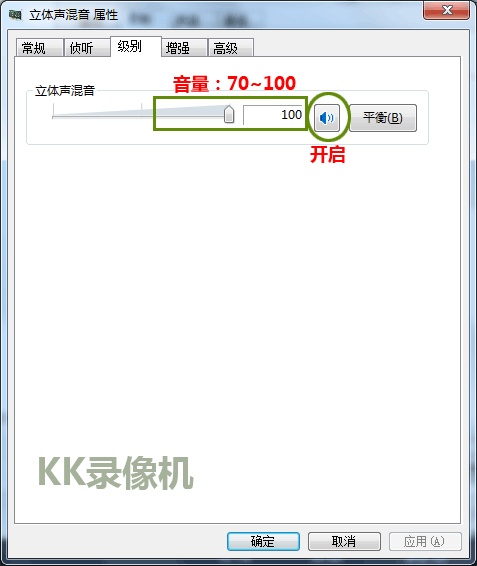
2. win7、win8系统如何录制麦克风?
第一步:打开‘声音’录音面板:鼠标右键点击桌面右下角的小喇叭,选择‘录音设备’。
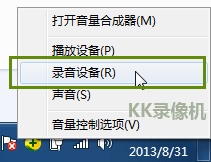
第二步:查看设备中是否存在‘麦克风’。若没有,空白处点击右键,选择‘显示禁用的设备’,设备中会出现‘麦克风’、‘内装麦克风’、‘microphone’、‘内置式麦克风’、‘internal microphone’、‘frontmic’、‘mic in at front/rear panel (pink)’、‘麦克风阵列’等类似选项。
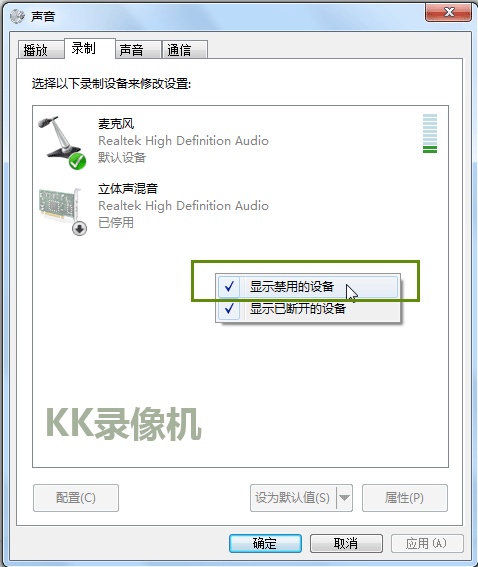
第三步:右键点击‘麦克风’-‘启用’。再右键点击‘立体声混音’,-‘设置为默认设备’。
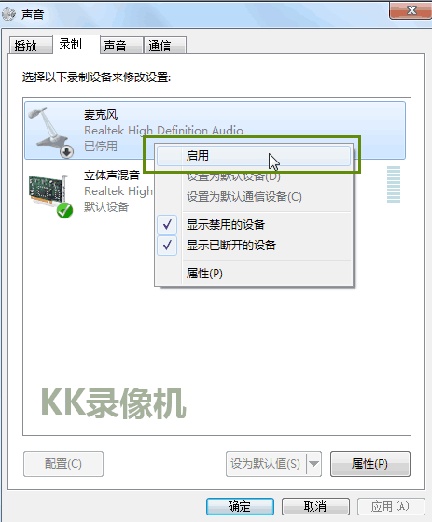
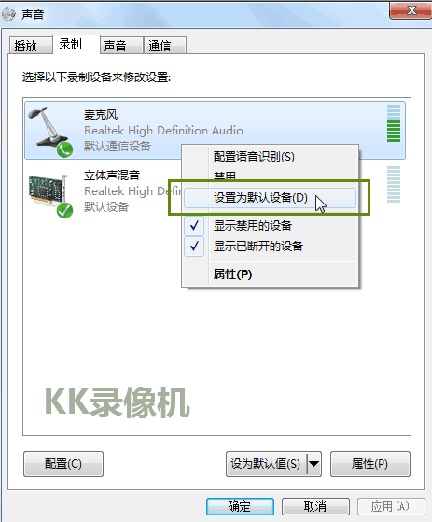
第四步:双击‘麦克风’-‘属性’-‘级别’,音量调至70~100间,小喇叭处于开启状态。若麦克风声音依然太小,适当调节‘麦克风加强’,部分声卡会产生噪音,请谨慎使用。
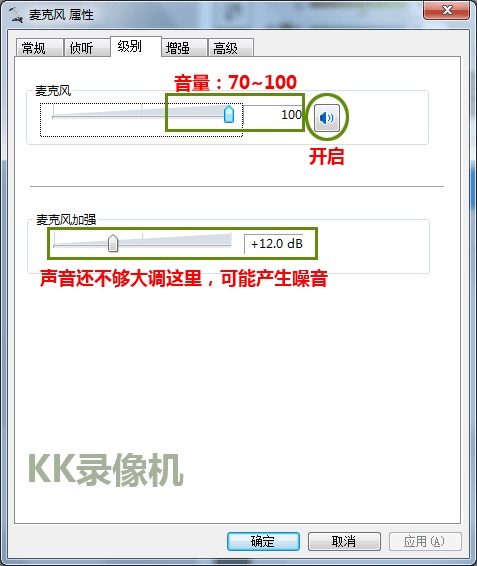
xp系统录音
1. xp系统如何录制电脑声音?
第一步:打开‘主音量’面板:鼠标右键点击桌面右下角的小喇叭,点击‘打开音量控制’。若找不到小喇叭图标,则点击‘开始’-‘控制面板’-‘声音和音频设备’-音量属性中,勾选‘将音量图标放入任务栏’,点击‘应用’按钮,桌面右下角会出现小喇叭。

第二步:‘主音量’面板中点击‘选项’-‘属性’。

第三步:修改混音器,选中‘录音’,检查下方是否存在‘立体声混音’。若没有立体声混音,则尝试‘mono mix’、‘stereo mix’、‘录制播放’、‘record mixer’等其他选项。
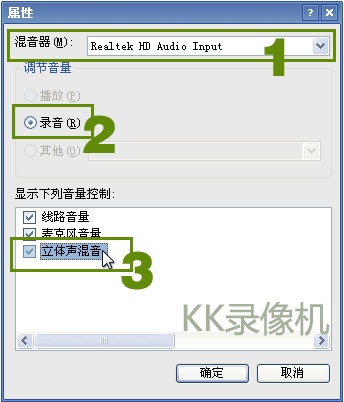
第四步:勾选‘立体声混音’,若‘选择’处为‘静音’,则取消勾选,音量调到最大。
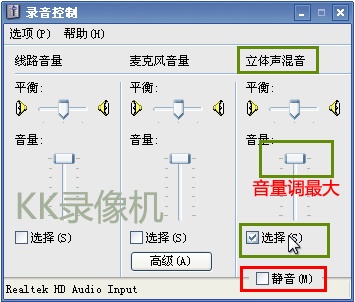
2. xp系统如何录制麦克风?
第一步:打开‘主音量’面板:鼠标右键点击桌面右下角的小喇叭,点击‘打开音量控制’。若找不到小喇叭图标,则点击‘开始’-‘控制面板’-‘声音和音频设备’-音量属性中,勾选‘将音量图标放入任务栏’,点击‘应用’按钮,桌面右下角会出现小喇叭。

第二步:‘主音量’面板中点击‘选项’-‘属性’。

第三步:修改混音器,选中‘录音’,检查下方是否存在‘麦克风音量’。若没有麦克风音量,则尝试‘麦克风’、‘内置式麦克风’、‘麦克风插口’、‘后麦克风’、‘rear mic’、‘microphone’等其他选项。
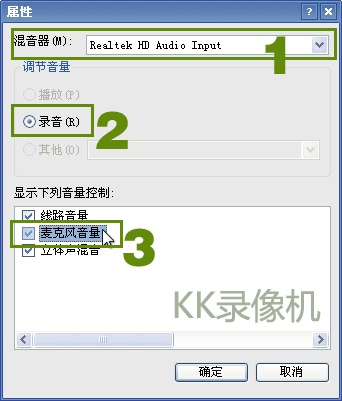
第四步:勾选‘麦克风音量’,若‘选择’处为‘静音’,则取消勾选,音量调到最大。
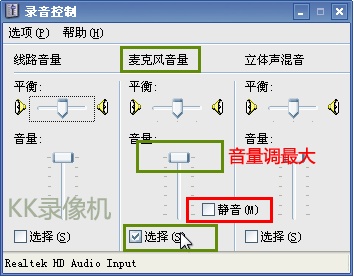
若麦克风声音太轻,则点‘选项’-‘高级控制’,麦克风音量下方会显示‘高级’按钮,点击后,勾选‘麦克风加强’。

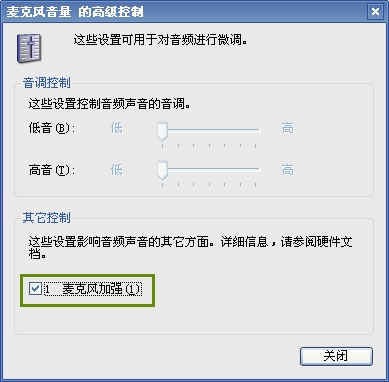
如果录音依然有问题,建议下载驱动人生,更新声卡驱动,更新完毕后重启电脑,再按步骤操作。
开始录音
kk录像机开始录制后,声音波形条上下波动,说明有录到声音;波动越大,音量越大。如果没有波动,则没有声音,需要修改录音选项。
下载地址
- PC版
- Android版
kkcapture录像软件 v2.8.8.5 官方最新版
本类排名
本类推荐
装机必备
换一批- 聊天
- qq电脑版
- 微信电脑版
- yy语音
- skype
- 视频
- 腾讯视频
- 爱奇艺
- 优酷视频
- 芒果tv
- 剪辑
- 爱剪辑
- 剪映
- 会声会影
- adobe premiere
- 音乐
- qq音乐
- 网易云音乐
- 酷狗音乐
- 酷我音乐
- 浏览器
- 360浏览器
- 谷歌浏览器
- 火狐浏览器
- ie浏览器
- 办公
- 钉钉
- 企业微信
- wps
- office
- 输入法
- 搜狗输入法
- qq输入法
- 五笔输入法
- 讯飞输入法
- 压缩
- 360压缩
- winrar
- winzip
- 7z解压软件
- 翻译
- 谷歌翻译
- 百度翻译
- 金山翻译
- 英译汉软件
- 杀毒
- 360杀毒
- 360安全卫士
- 火绒软件
- 腾讯电脑管家
- p图
- 美图秀秀
- photoshop
- 光影魔术手
- lightroom
- 编程
- python
- c语言软件
- java开发工具
- vc6.0
- 网盘
- 百度网盘
- 阿里云盘
- 115网盘
- 天翼云盘
- 下载
- 迅雷
- qq旋风
- 电驴
- utorrent
- 证券
- 华泰证券
- 广发证券
- 方正证券
- 西南证券
- 邮箱
- qq邮箱
- outlook
- 阿里邮箱
- icloud
- 驱动
- 驱动精灵
- 驱动人生
- 网卡驱动
- 打印机驱动







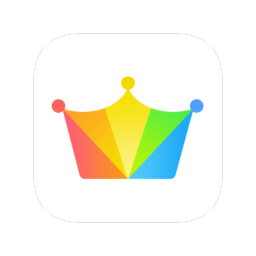




























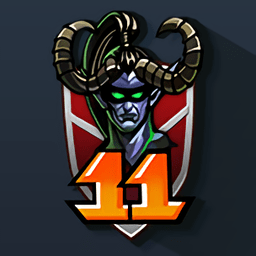


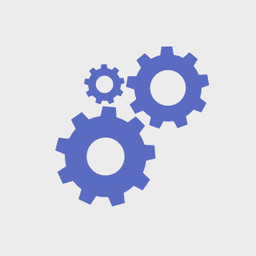





网友评论